Vorbemerkung
Es gab einmal eine tolle Software namens Partition-Magic - aber dann wurde sie von Symantec/Norton aufgekauft, praktisch nicht mehr weiter gepflegt und vor ein paar Jahren dann eingestellt. Mit ihr konnte man - im Betrieb und natürlich mit Datenerhalt - Partitionen verkleinern oder vergrößern, kopieren, auf der Platte verschieben und vieles mehr. Windows 7 und 8 beherrschen einiges davon, "Geparted" leistet auch einiges - wie stellt sich dazu das Acronis-Produkt "Disk Director Home 11" auf?
Disk-Director - Einstieg
In der Werbung verspricht das Produkt Vieles: Festplatten-Management und Partitionswiederherstellung sind hier die Hauptbegriffe. Darunter versteht der Hersteller einmal eine Sammlung von Tools für bestimmte Aufgaben: Vergrößern oder verkleinern einer Partition, Zusammenführen zweier Partitionen und unter Umständen das Ändern eines Partitionstyps gehören dazu. Das Ganze soll auch mit dynamischen Datenträgern funktionieren, die sich über mehrere Platten erstrecken können. Ebenso soll man GPT-Datenträger in MBR-Versionen umwandeln können und umgekehrt.
Schließlich ist noch das Klonen von Festplatten möglich. Also eine ganze Menge.
Standardaufgabe
Ich ha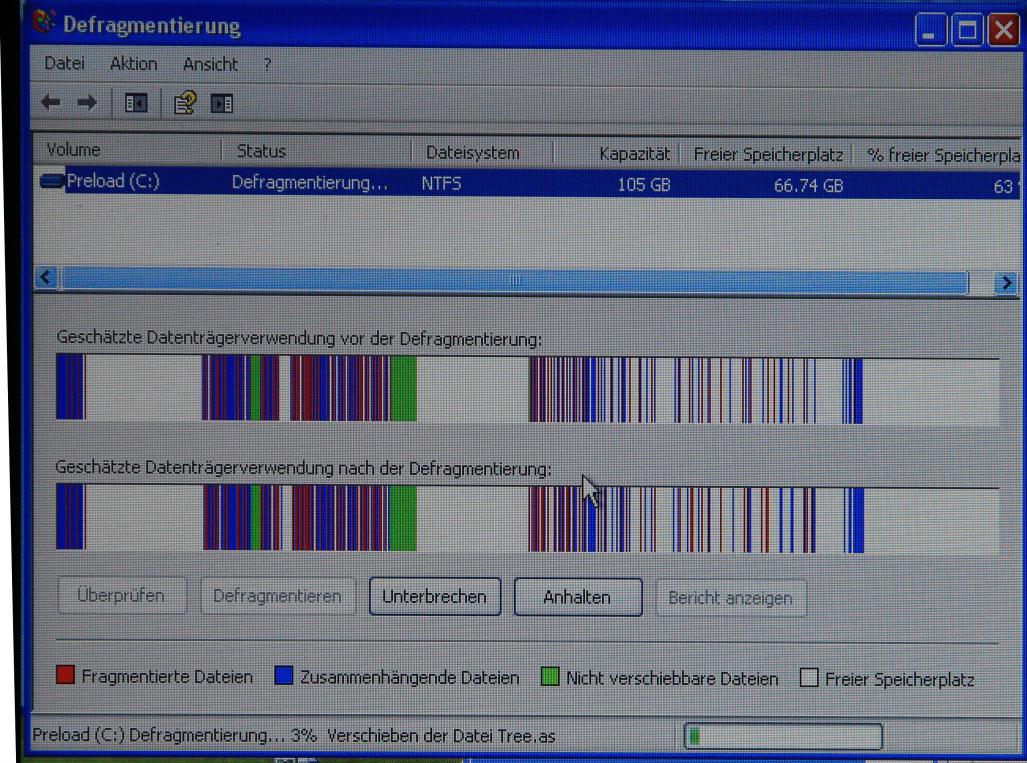 be das Pro
be das Pro dukt mal eine Standardaufgabe durchführen lassen: Verkleinern einer bestehenden Betriebssystempartition, um ein anderes Betriebssystem in dem frei werdenden Platz zu installieren.
dukt mal eine Standardaufgabe durchführen lassen: Verkleinern einer bestehenden Betriebssystempartition, um ein anderes Betriebssystem in dem frei werdenden Platz zu installieren.
Als erstes habe ich dazu die bestehende Partition einmal analysiert und danach defragmentiert.
Links sehen Sie den Zustand der Festplatte VOR, rechts NACH der Defragmentierung. (Nötig ist dieser Schritt wohl nicht, aber dabei würden ja auch Fehler bemerkt und ausgeräumt - und das ist hilfreich.)
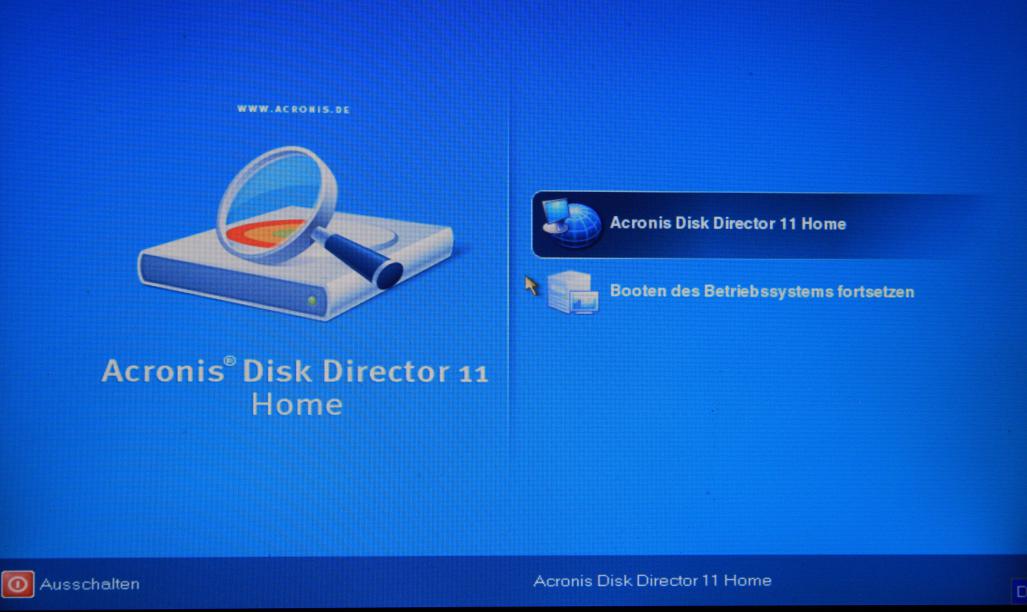 Als nächstes bootet man Disk Director von der CD - für solche Aufgaben muss man ihn nicht installieren. Acronis hat sich entschlossen, ein Linux als Bootsystem zu verwenden, das sich bei der Hardware
Als nächstes bootet man Disk Director von der CD - für solche Aufgaben muss man ihn nicht installieren. Acronis hat sich entschlossen, ein Linux als Bootsystem zu verwenden, das sich bei der Hardware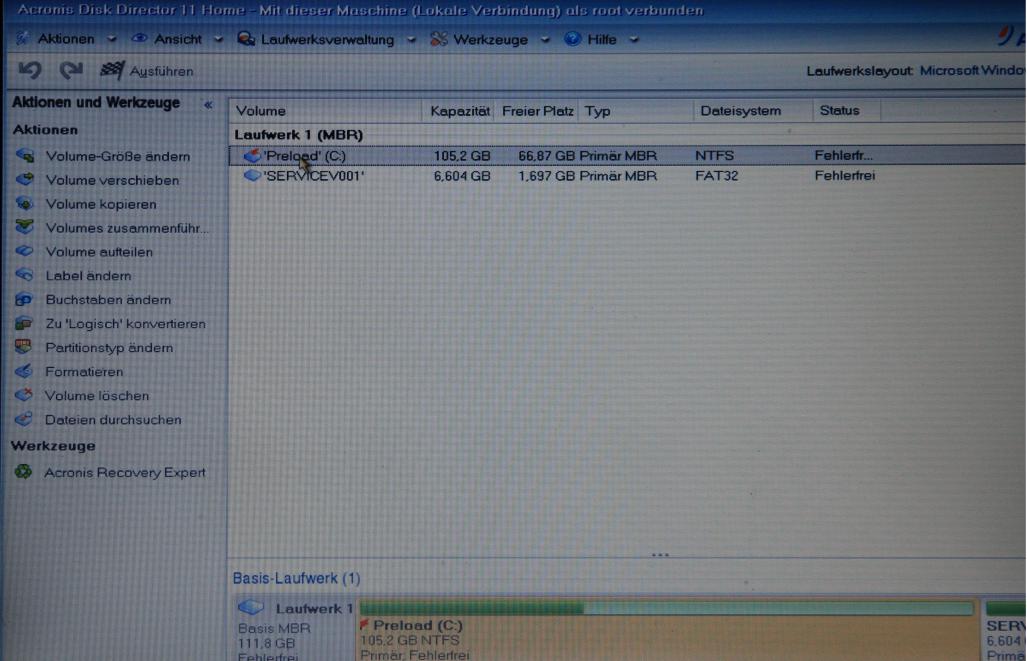 erkennung auf verschiedenen Rechnern sehr gut schlägt.
erkennung auf verschiedenen Rechnern sehr gut schlägt.
Das Bootmenü erlaubt den Start von Disk Director oder das Weiterbooten des Betriebssystems.
Startet man den Disk-Director, erscheint ein Menü, das den Zustand der Platte beschreibt (siehe Bild rechts) sowie eine Reihe von möglichen Arbeitsanweisungen dazu bereit hält. Wenn man diese einmal durchgeht, sieht man einen großen Teil der Fertigkeiten, die das Programm bietet.
In uns erem Fall wählen wir also Volume vergrößern/verkleinern an und können - wie mit einem Schieberegler - die neue Volume-Größe der gewünsc
erem Fall wählen wir also Volume vergrößern/verkleinern an und können - wie mit einem Schieberegler - die neue Volume-Größe der gewünsc hten Partition einstellen. Das Bild links zeigt, dass für die neue Partition etwa 30 GB Platz geschaffen werden soll.
hten Partition einstellen. Das Bild links zeigt, dass für die neue Partition etwa 30 GB Platz geschaffen werden soll.
Nachdem der Start des Vorgangs ausgelöst wurde, zeigen die üblichen Balken den Fortschritt der Gesamtaktion und in den jeweiligen Einzelschritten, die dazu notwendig sind.
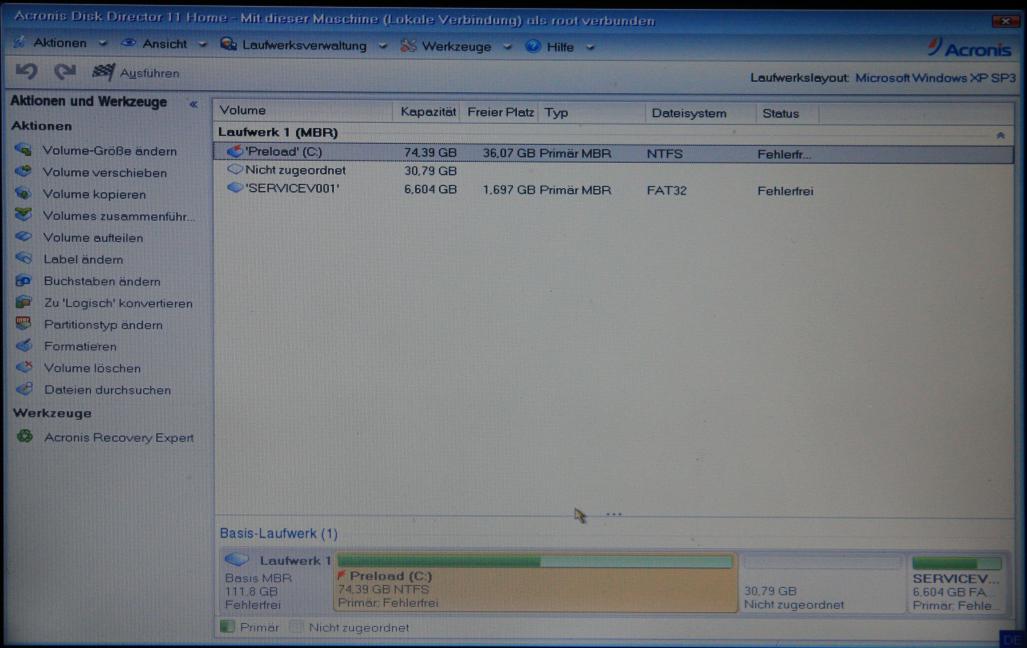 Nachdem der Vorgang durch gelaufen ist, wird man vom Disk-Director (wie das Bild links zeigt), über den nun erreichten Zustand der Platte informiert.
Nachdem der Vorgang durch gelaufen ist, wird man vom Disk-Director (wie das Bild links zeigt), über den nun erreichten Zustand der Platte informiert.
Das Installieren des neuen Betriebssystems (in diesem Fall Windows 7) ist dann keine Aufgabe des Disk-Directors mehr, sondern geschieht auf die übliche Weise durch Booten der Betriebssystems-DVD.
Das Bild rechts zeigt, wie sich das - nun verkleinerte - "alte" Windows in der Defragmentierungsansicht darstellt. Scha ut man genau hin, sieht man, dass der Disk-Director anscheinend die sowieso freien Bereiche wegfallen gelassen hat.
ut man genau hin, sieht man, dass der Disk-Director anscheinend die sowieso freien Bereiche wegfallen gelassen hat.
Eine naheliegende und schlaue Idee.
Fazit und Alternative
Gerade soll der Disk Director in der Version 12 erscheinen. Im Prinzip soll das neue Produkt das gleiche wie bisher leisten. Der Unterschied liegt darin, dass es jetzt für Windows 8.1 zertifiziert ist und auch UEFI-Systeme korrekt handhaben kann.
Die beschriebene Aufgabe lässt sich natürlich auch mit anderer, teilweise kostenfreier Software lösen. Besonders hat mir hier das "MiniTool Partition Wizard" in der Version 8.1.1 gefallen. In der Basis-Version ist es kostenlos, für weitergehende Aufgaben gibt es eine "Professional"-Version.
Hier sehen Sie einen Screenshot von Mini Tool Partition Wizard Home Edition V7.1 - wenn Sie die Auflistung der Möglichkeiten mit denen des Disk-Directors oben vergleichen, sehen Sie, für welche Anwendungsgebiete man nicht unbedingt zu einer kommerziellen Software greifen muss:
Wenn man Partitionen bei Datenerhalt manipulieren will, ist ein vorheriges Backup unumgänglich - natürlich arbeitet der Disk-Director vollständig mit Acronis True Image zusammen. Trotzdem wird man mal in Situationen kommen, wo dies eben nicht gegeben ist. Hier würde ich einem kommerziellen Produkt grundsätzlich erst einmal eher vertrauen als einem kostenlosen. Gerade das Mini Tool Partition Wizard zeigt sich aber als ein sehr verlässliches Werkzeug für Standardaufgaben in Standardumgebungen.
Hier kann man meines Erachtens auf den Kauf von Disk Director verzichten. Möchte oder muss man aber die weitergehenden Möglichkeiten nutzen, bietet das Programm für seinen moderaten Preis eine Menge an Möglichkeiten!
Disk-Director - weitergehende Möglichkeiten
Laut Ankündigungen besitzt das Produkt ja noch weitergehende Fähigkeiten. Außer den bei der Standardaufgabe verwendeten Tools wäre - ohne Gewähr, da nicht selbst ausprobiert - zu erwähnen:
Der Acronis Recovery Expert ist ein Tool für zum Beispiel Festplattenwiederherstellung, um die Folgen eines Benutzerfehlers, eines Hardware- oder Software-Ausfalls, eines Virenangriffs oder Angriffs durch einen Hacker schnell auffangen zu können.
Der Acronis OS Selector erlaubt es, mehrere Betriebssysteme auf einem Computer zu installieren. Sie können nicht nur ein Betriebssystem von jeder beliebigen Partition an jeder beliebigen Festplatte booten, sondern auch mehrere Multiboot-Systeme auf der selben Partition haben.
Unterstützung großer Festplatten: bis zu 2TB Volumes auf MBR-Festplatten und jede beliebige Größe auf einer GPT-Festplatte. Durch die Umwandlungsmöglichkeiten der verschiedenen Systeme ineinander ergeben sich weitergehende Möglichkeiten, die hier nicht alle aufgezählt werden sollen.
 Noch ein Hinweis in diesem Zusammenhang
Noch ein Hinweis in diesem Zusammenhang
Auf einem System, das ich mit dem Disk-Director bearbeitete, tauchte nach Installation des letzten Betriebssystems (Windows 7) kein Bootmanager mehr auf - sondern nur ein kleiner blinkender Strich. Vor der zusätzlichen Installation war eine Auswahl zwischen Windows XP und Windows 98 erschienen. Bevor Panik ausbrach ("Ist jetzt alles weg?") half ein keines Tool, das auch schon einmal in diesem Artikel erwähnt wurde: EasyBCD. Einfach "Neuen Eintrag erstellen" im Bootmanager-Menü auswählen, und alles war so, wie es sein sollte.


Kommentare
Welches Programm für welchen Partition-Typ?